Một lỗi thường gặp khá phổ biến sau khi thực hiện nâng cấp từ Windows 7, Windows 8.1 lên Windows 10 ở người dùng đó chính là lỗi Wifi của Laptop bị Limited – Dấu chấm thang màu vàng gây ra tình trạng không thể kết nối với mạng Internet được mặc dù các thiết bị khác như smartphone, máy tính bảng vẫn bình thường.
Theo Microsoft thì nguyên nhân lỗi này có liên quan đến phiên bản VPN và nếu như bạn đang gặp lỗi này thì hãy tham khảo các giải pháp dưới đây.
Khắc phục lỗi Wi-Fi Limited trên Windows 10

1. Gỡ bỏ và cài lại Driver cho Wifi Laptop
Bước 1: Bạn cần mở giao diện quản lý Driver bằng cách nhấn tổ hợp phím Windows + R hoặc bạn có thể gõ “run” trong phần Search box ở thanh Taskbar để mở hôp thoại RUN.
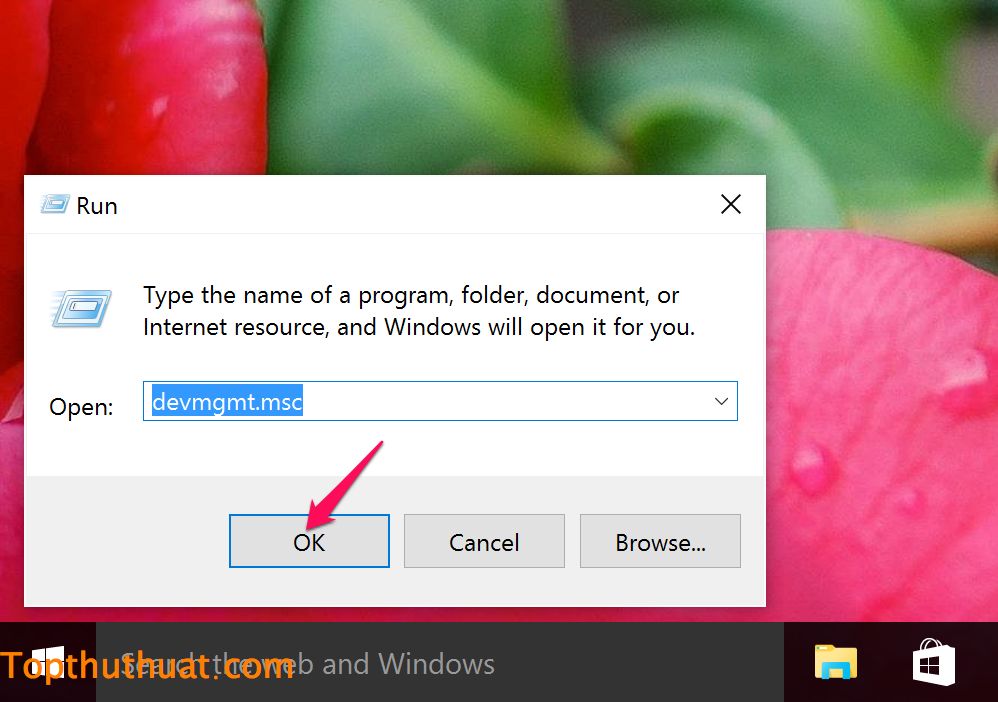
Bước 2: Hãy nhập lệnh dưới đây và Enter:
devmgmt.msc
Hoặc bạn cũng có thể chọn chuột phải vào biểu tương This PC >> Chọn Manage. Nếu như Windows 10 của bạn không có biểu tượng This PC ở ngoài Desktop, bạn có thể khảo bài viết này.
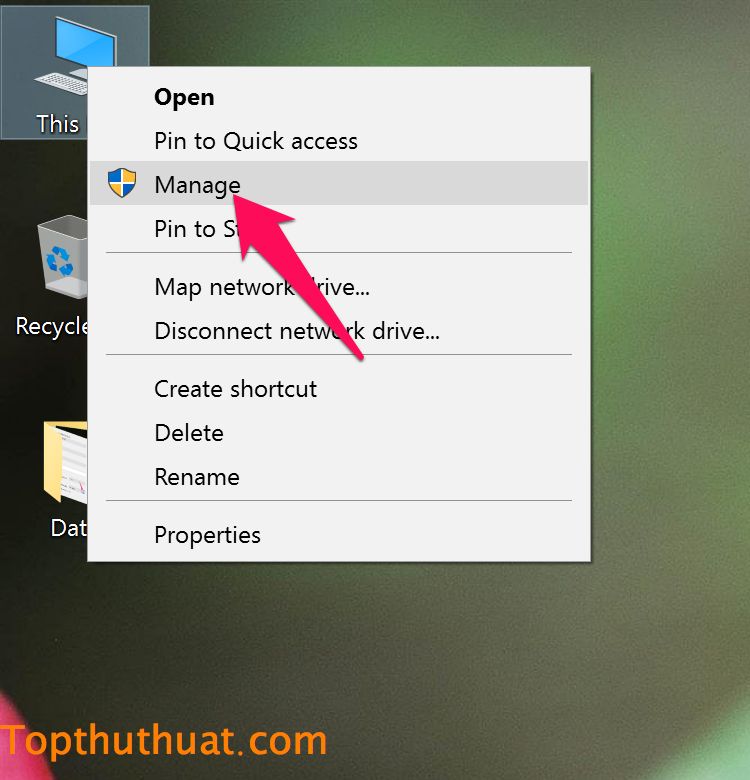
Tại giao diện quản lý Driver – Device Manager, bạn hãy tìm đến dòng Network adapters. Sau đó, click vào mũi tên xuống và chọn chuột phải vào vào dòng Realtek PCIe PE…. hoặc Broadcom, Atheros… >> Chọn Uninstall.
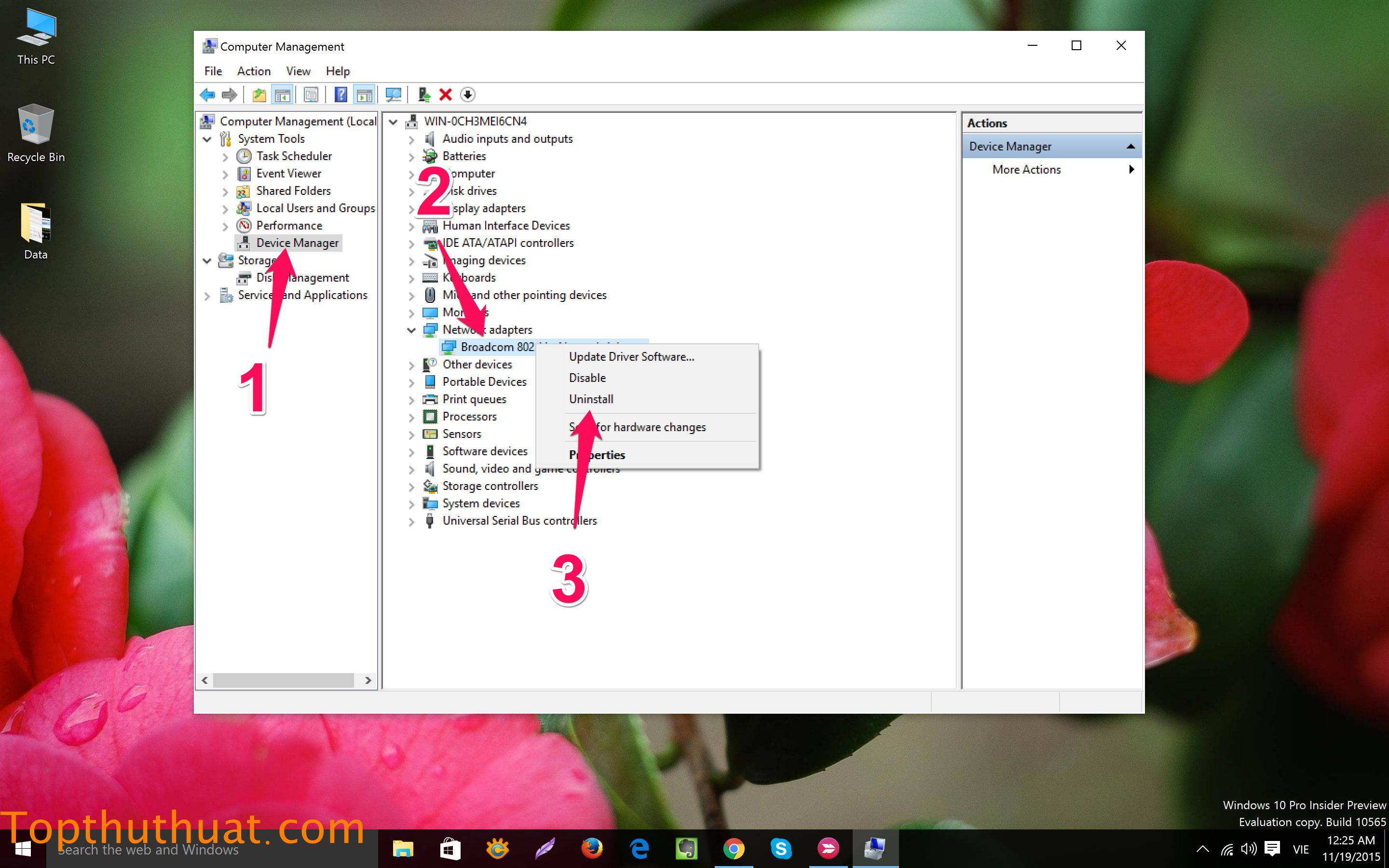
Bước 3: Sau khi đã gỡ bỏ thành công, bạn chọn vào biểu tượng Scan for hardware changes như hình dưới đây.
Ngay lập tức, máy tính sẽ tiến hành quét, phát hiện và cài đặt lại tự động Driver Wifi mà bạn vừa gỡ bỏ. Trong trường hợp, nếu như bạn vấn đề với Driver, bạn có thể tham khảo lại bài viết khá đây đủ về cách cài đặt Driver cho PC hoặc Laptop thông qua bài viết tại đây.
2. Tuỳ chỉnh lại Wireless Adapter
Bước 1: Mở hộp thoại RUN.
Bước 2: Gõ dòng lệnh dưới đây và Enter.
powercfg.cpl
Một giao diện cửa sổ Power Options mới xuất hiện, bạn chọn vào Change plan settings.
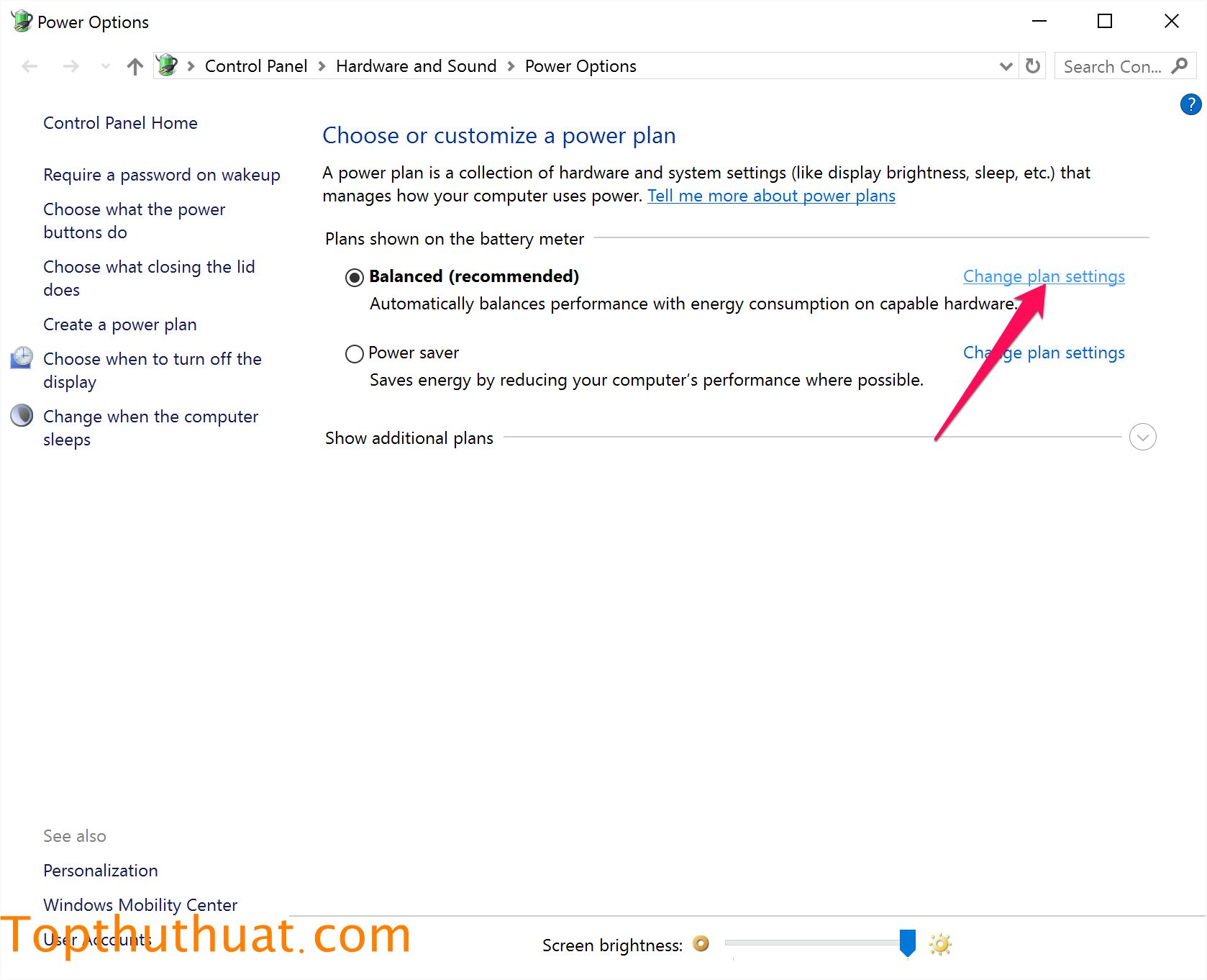
Tại cửa sổ mới hiện ra, bạn click vào nút Change advanced power settings.
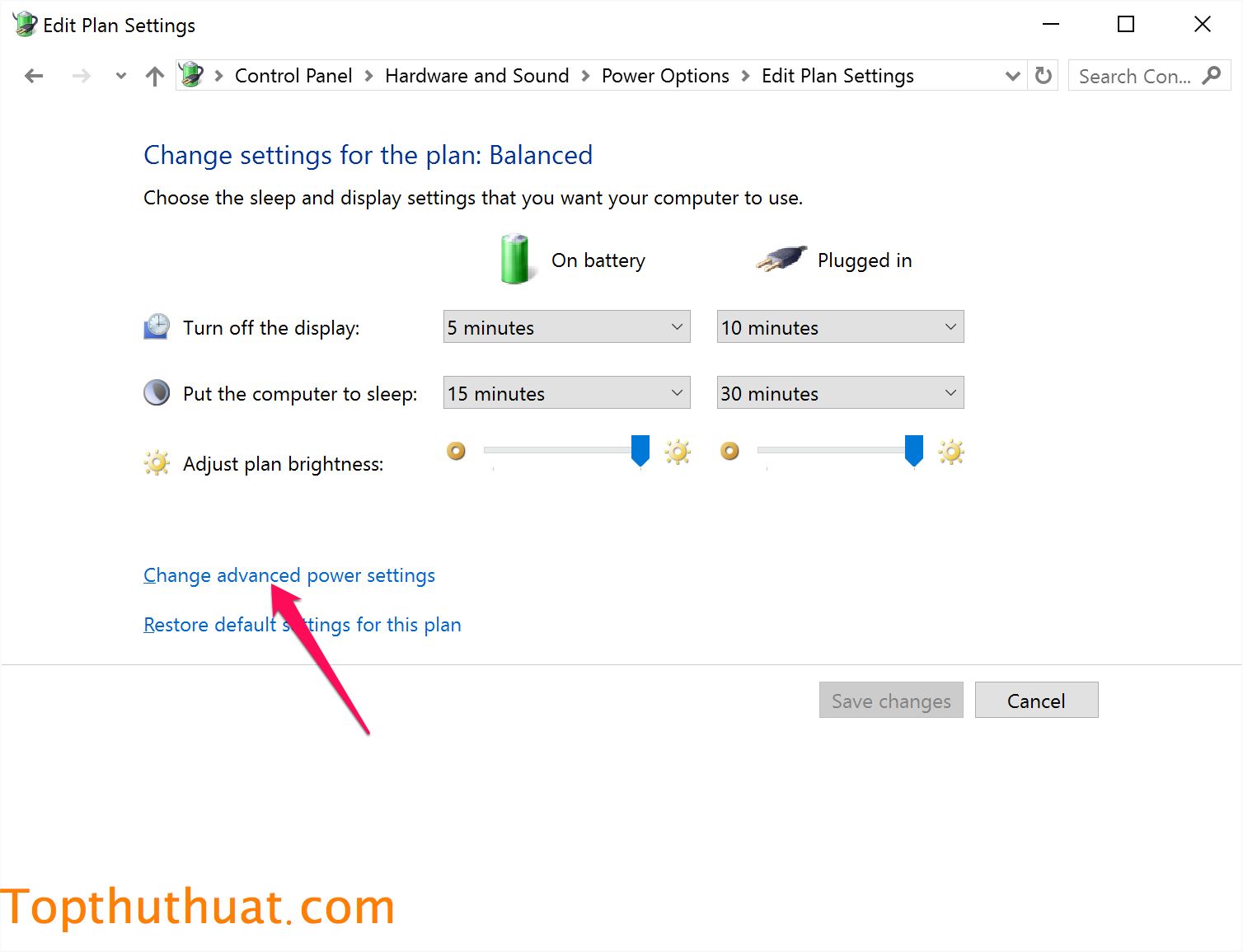
Một cửa sổ mới xuất hiện, bạn tiến hành kéo con lăn và tìm Wireless Adapter Settings.
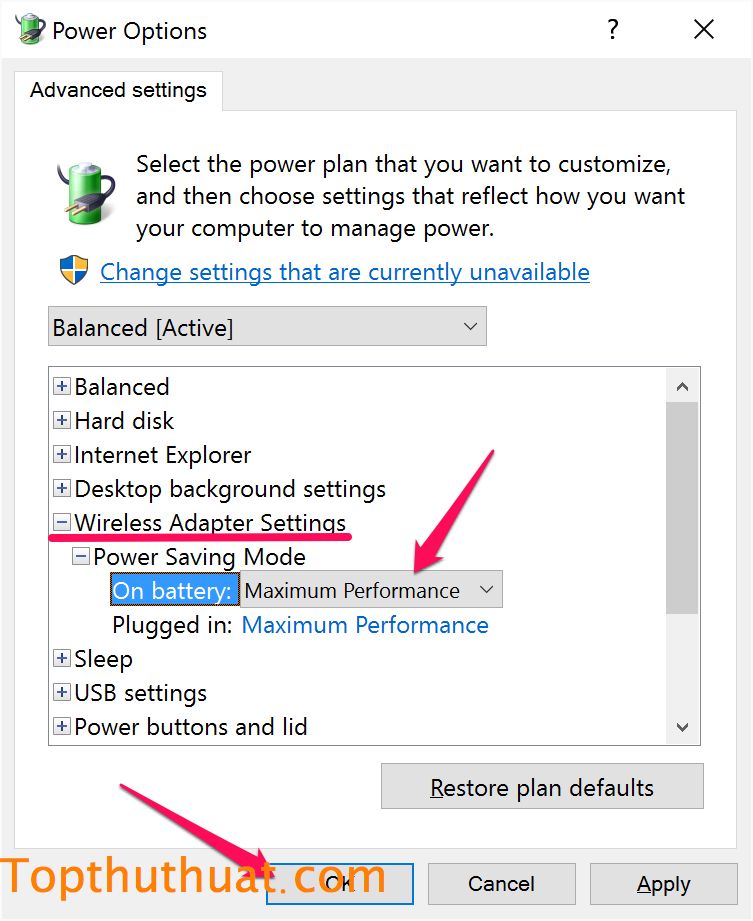
Click vào dấu cộng (+) tại Power Saving Mode và thay đổi thành Maximum Performance. Cuối cùng, chọn OKđể lưu lại thiết lập mới.
3. Khởi động lại Modem
Bạn có thể nhấn nút Reset hoặc tắt nguồn và bật trở lại để khởi động lại Modern. Ngoài ra, bạn cũng có thể thực hiện cách dưới đây.
Bước 1: Chọn chuột phải vào nút Start và chọn Command Prompt (Admin).
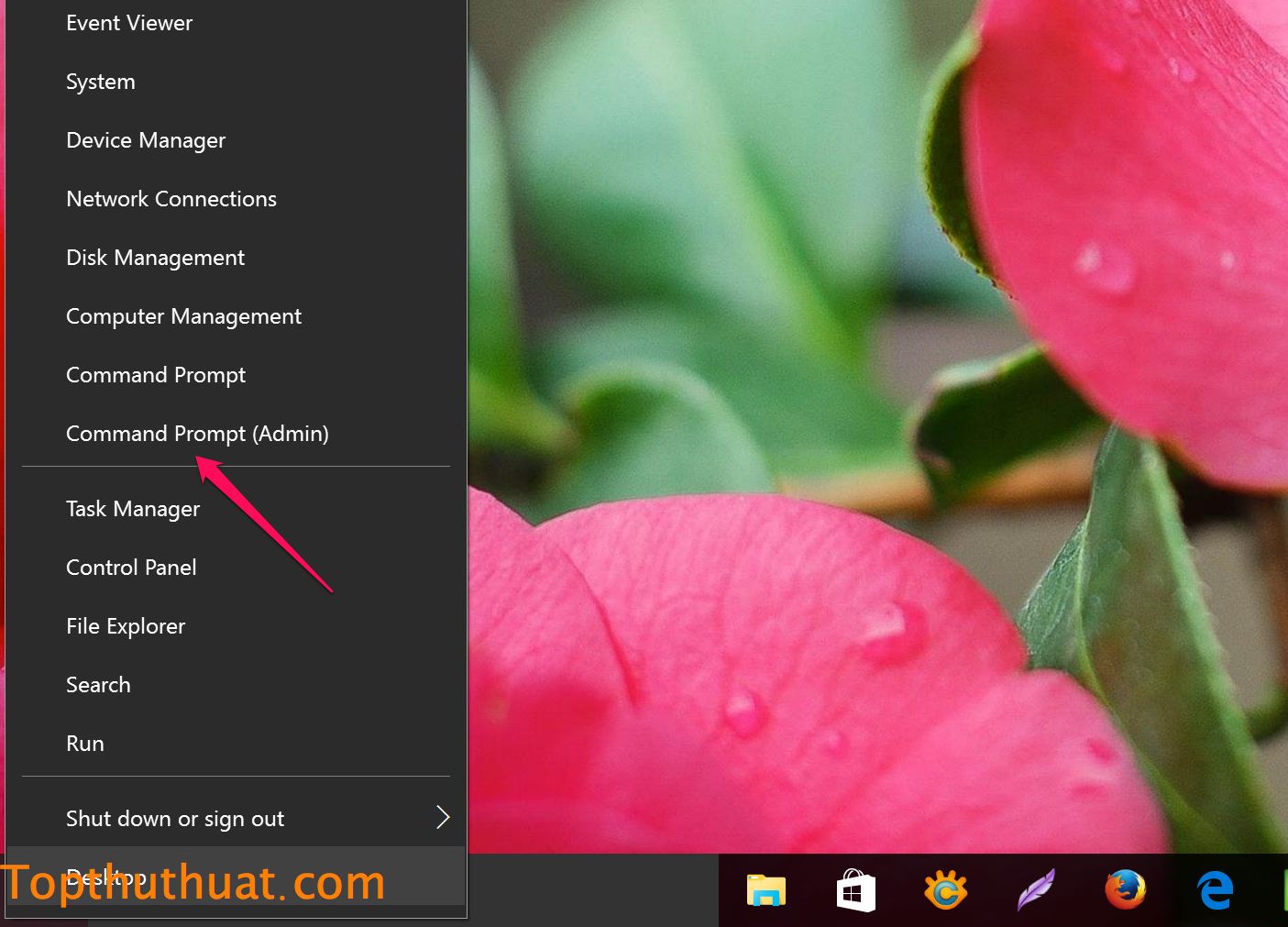
Bước 2: Tại giao diện cửa sổ CMD, bạn nhập lệnh sau rồi nhấn Enter:
netsh int ip reset
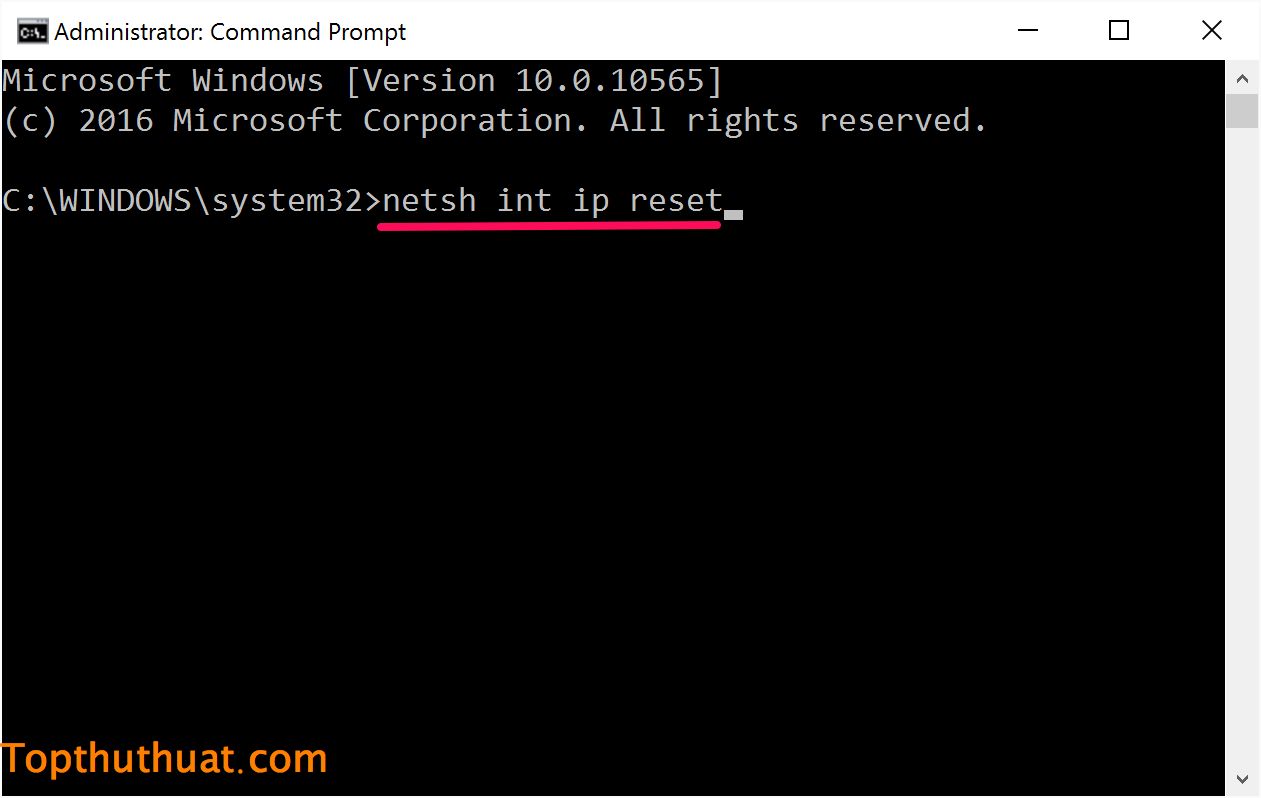
Tóm lại
Nếu như bạn đang gặp vấn đề với máy tính về Wifi xuất hiện biểu tượng chấm thang màu vàng sau khi thực hiện việc nâng cấp lên Windows thì 3 cách trên khá hiệu quả để giúp bạn giải quyết vấn đề này. Trong trường bạn vẫn không khắc phục được thì hãy thực hiện bình luận dưới đây.
Chúc bạn thành công!
window.fbAsyncInit = function() ; (function(d, s, id)(document, ‘script’, ‘facebook-jssdk’));
Nguồn: https://topthuthuat.com/khac-phuc-loi-wifi-limited-tren-windows/





![[Video] Xuất hiện iPhone SE 2 có thiết kế gần giống như iPhone X](https://sudungmaytinh.com/media/uploads/2024/04/phone-se-2-570x292.jpg)